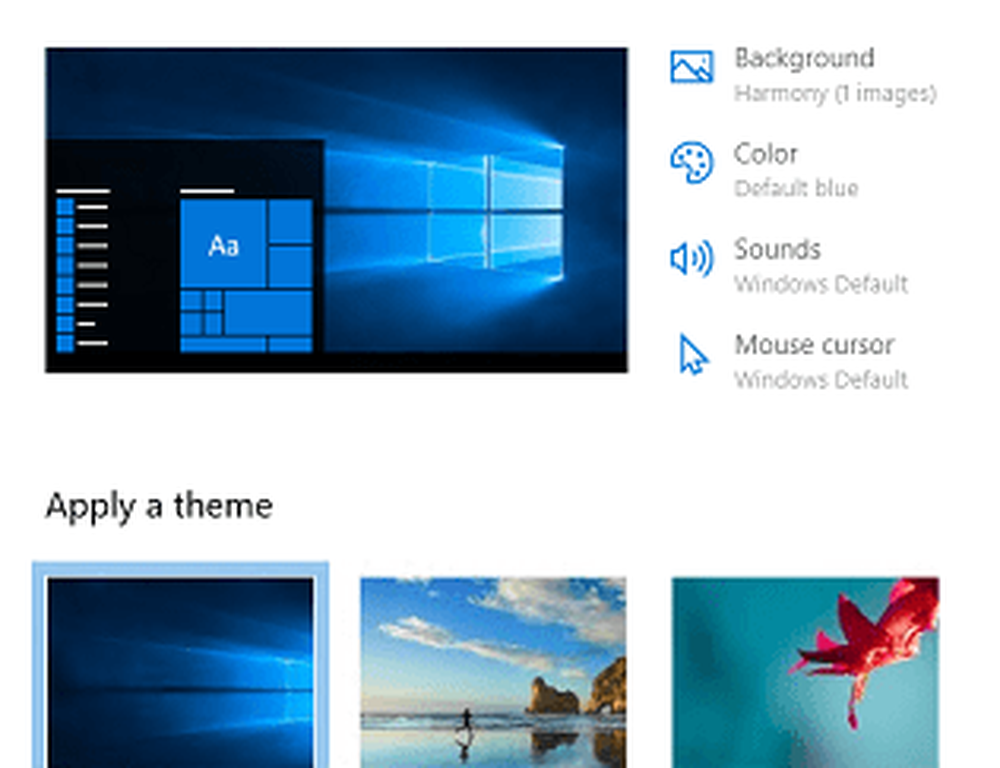So installieren Sie das OneNote-Klasse-Notizbuch-Add-In in Ihrer Organisation
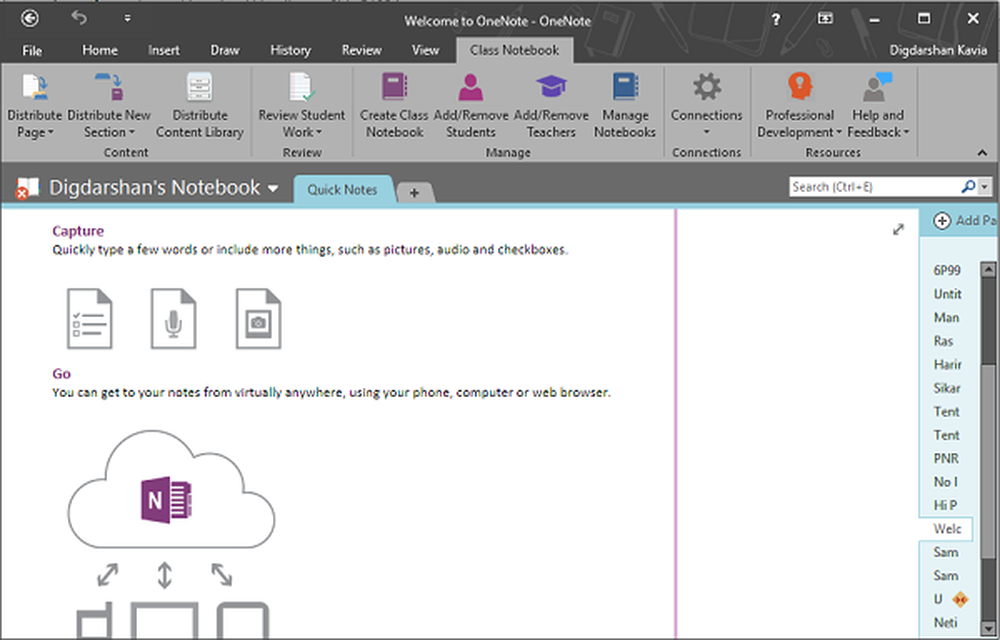
OneNote-Klasse-Notizbuch ist eine interaktive Möglichkeit für Lehrer, Zeit zu sparen, indem sie die unter den Schülern verteilte Arbeit zusammenarbeiten und organisieren und die Effizienz ihrer Unterrichtsmethoden steigern. Laut Microsoft, „OneNote-Klasse-Notizbücher verfügen über einen persönlichen Arbeitsbereich für jeden Schüler, eine Inhaltsbibliothek für Handouts und einen Kollaborationsbereich für Unterricht und kreative Aktivitäten.“ Heute werden wir darüber sprechen, wie die native Funktionalität von OneNote Class Notebook durch die Installation von Add-In zu deinem OneNote Desktop App.
Installieren Sie das OneNote-Klasse-Notizbuch-Add-In
Das Add-In verfügt über viele Funktionen, die eine kollaborative Interaktion mit den Schülern versprechen. Es hat einen Content-Management-Bereich, wo Sie können verteilen Sie Ihre Klassenhefte und Inhaltsbibliothek unter Studenten Sie können auch schnell den Abschnitt zur Überprüfung der Arbeit des Schülers dieses Add-Ins überprüfen. Das Verwalten der Klassenhefte und das Hinzufügen / Entfernen der Schüler oder Lehrer ist ebenfalls recht einfach. Interessanter an diesem Add-In ist die Möglichkeit, mehrere zu integrieren, zu konfigurieren und eine Verbindung herzustellen Lernmanagementsysteme durch Windows-Gruppenrichtlinie, einschließlich des ganz eigenen Microsoft Classroom.
Das OneNote-Klasse-Notizbuch-Add-In verfügt über zwei Voraussetzungen für die Installation auf einem beliebigen Computer wie folgt:
- Die auf Ihrem Desktop installierte OneNote-App sollte Version 2013 oder höher sein (derzeit Office 2013 und 2016).
- Microsoft .NET 4.5 sollte auf Ihrem PC installiert sein.
Abgesehen von den oben genannten Anforderungen wird das Add-In nur von unterstützt Windows 7 oder höher Versionen von OS. Zur Installation sind außerdem Administratorrechte erforderlich. Wenn Sie das Add-In für Ihre OneNote-Desktopanwendung ausprobieren möchten, führen Sie die folgenden Schritte aus:
1. Laden Sie die herunter .msi Installationsdatei mit den Gruppenrichtlinienvorlagen aus dem Microsoft Download Center.2. Installieren Sie das Class Notebook Add-In, indem Sie die MSI-Datei mit Microsoft System Center, Gruppenrichtlinien-Softwareinstallation oder einem anderen gleichwertigen Bereitstellungsmechanismus bereitstellen.
Behandeln von Updates für Class Notebook-Add-Ins
Bereitstellungsmethoden und -pläne variieren organisatorisch. Basierend auf der Bereitstellungszeitleiste Ihres Unternehmens können Sie die Updates für dieses Add-In direkt bereitstellen, sobald sie auf der Download Center-Website verfügbar sind. Dadurch wird sichergestellt, dass alle Ihre Mitarbeiter die neueste Version des OneNote Class Notebook Add-Ins ausführen.
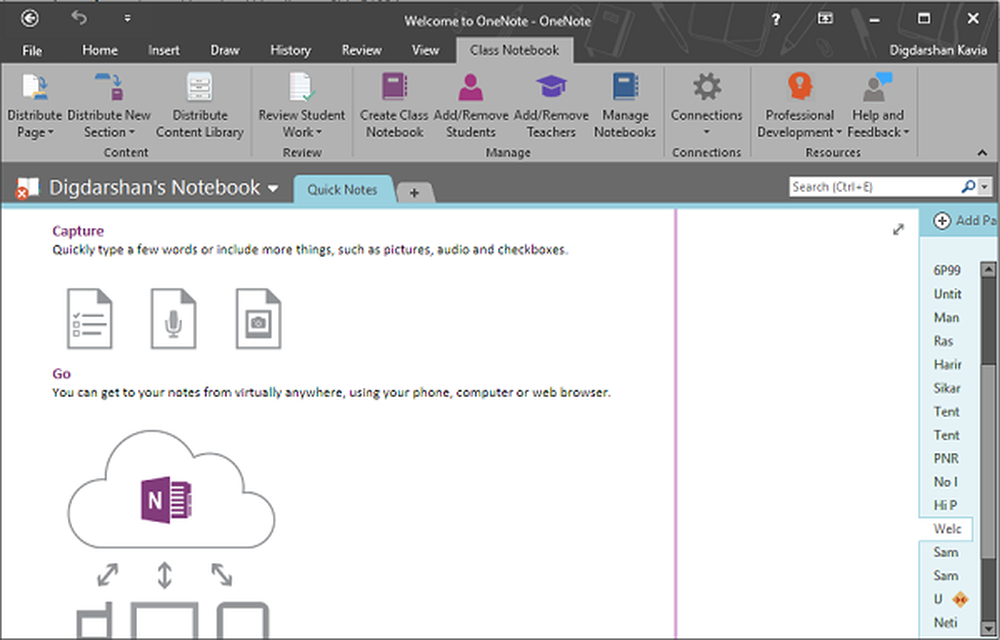
Updates werden jedoch nicht auf der Produktbasis auferlegt. Sie können jedoch die Bugfixes und die neuen Funktionen nutzen, die in den nachfolgenden Updates eingeführt werden.
Wenn Sie dieses Add-In in die Produktivitätssuite Ihrer Organisation aufgenommen haben, lassen Sie uns wissen, wie Ihnen diese Funktionalität gefällt.